华硕笔记本在线一键重装win10系统步骤详解(电脑重装win10步骤)

推荐下载在线电脑重装系统软件
二、注意事项
1、为了确保系统文件的顺利下载和安装,建议在重装过程中暂时关闭所有杀毒软件和防火墙。
2、在开始重装系统之前,请务必备份C盘(包括桌面)上的所有重要数据,可以使用手动备份或利用重装系统工具自带的备份功能,以防止数据丢失。
3、根据你的实际需求选择合适的操作系统版本,不同版本的Windows系统有不同的特性和功能,选择适合的版本可以更好地满足你的使用需求。
1、启动重装系统工具,并按照提示关闭杀毒软件和系统管理工具,以确保安装过程不受干扰。
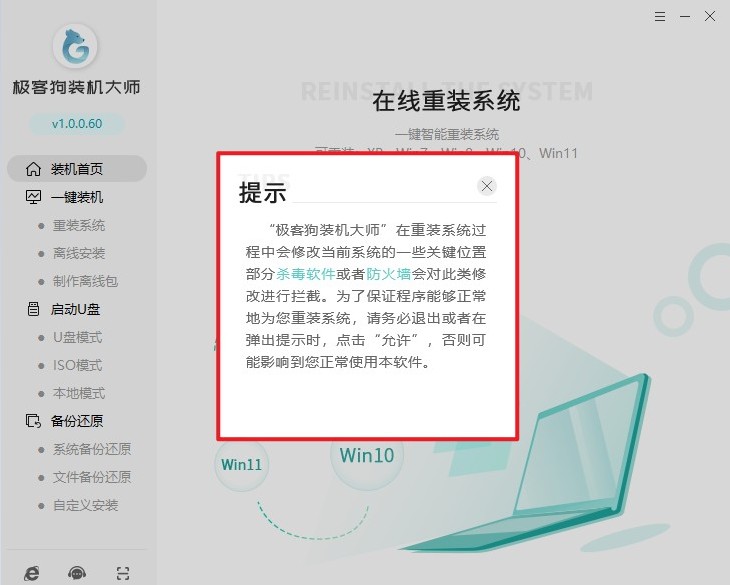
2、点击“立即重装”按钮,重装系统工具将自动对你的电脑进行环境检测。
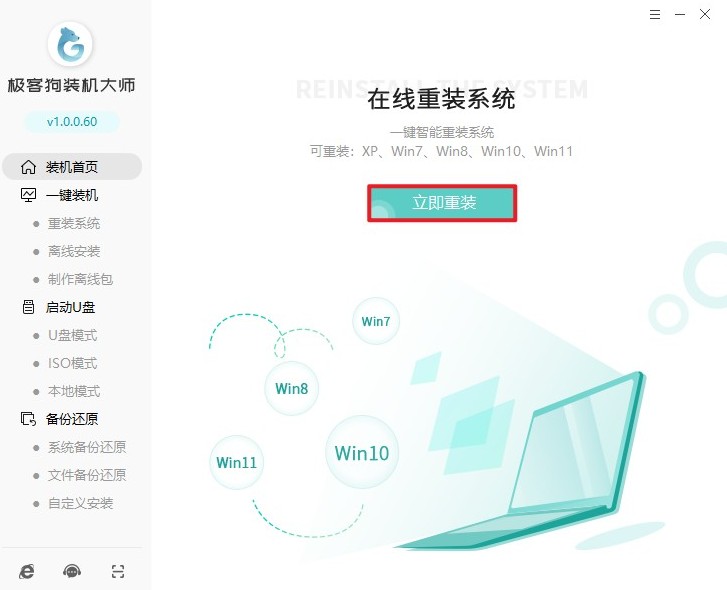
3、此工具将依据你的电脑配置智能推荐适合的操作系统版本,或者手动选择喜欢的系统版本。

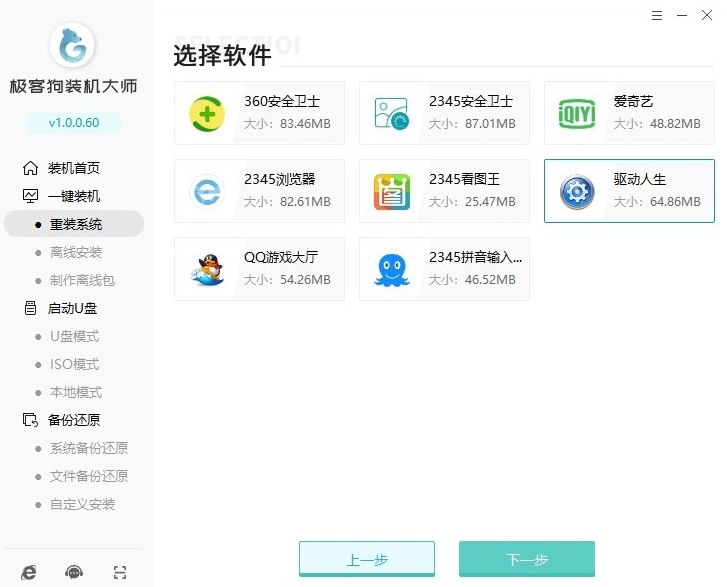
5、如果你的电脑桌面或者其他什么地方有重要的文件,现在应该做个备份了。请确保所有重要的东西都存好了,免得弄丢。
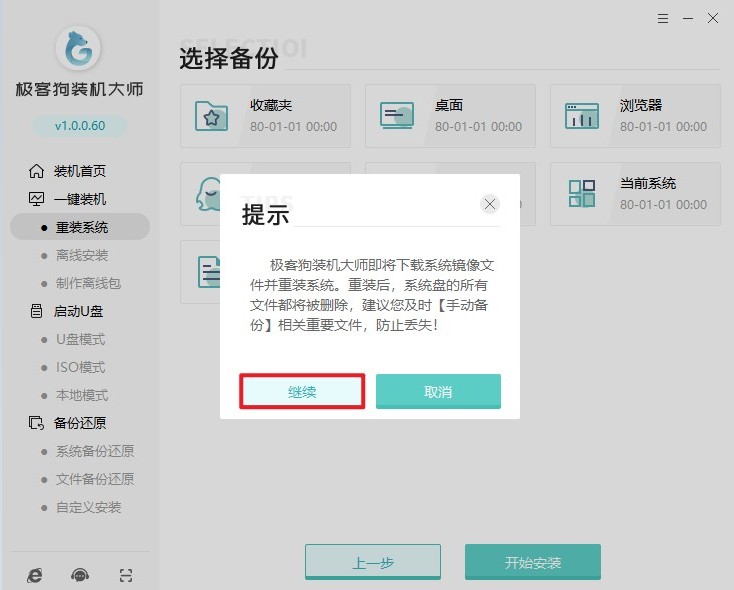
6、确认所有设置无误后,点击“开始安装”,随后进入资源下载阶段。
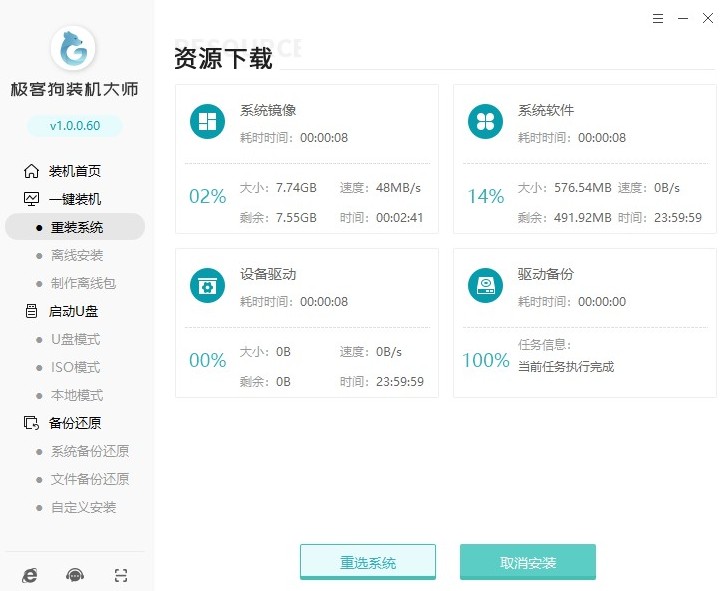
7、安装部署阶段即将展开,全程无需你手动介入,电脑将在稍后时段自动执行重启操作。
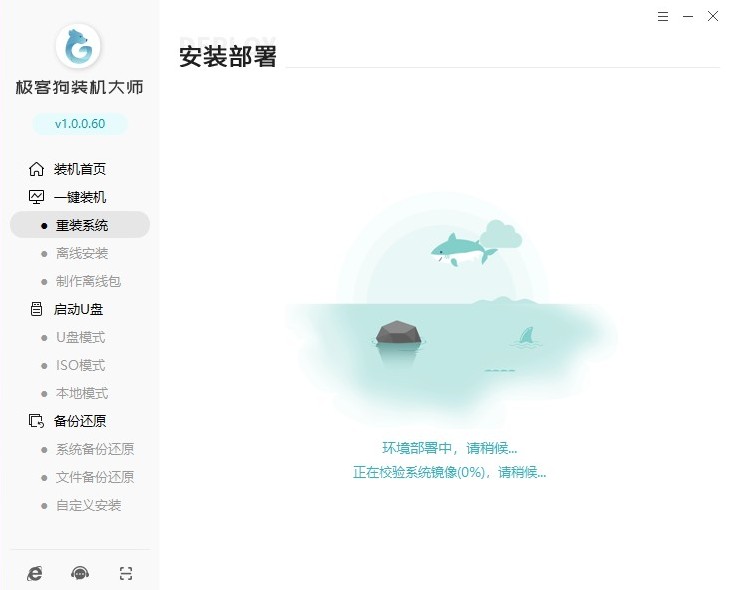
8、在系统重启的瞬间,请选择“GeekDog PE”这一选项回车。
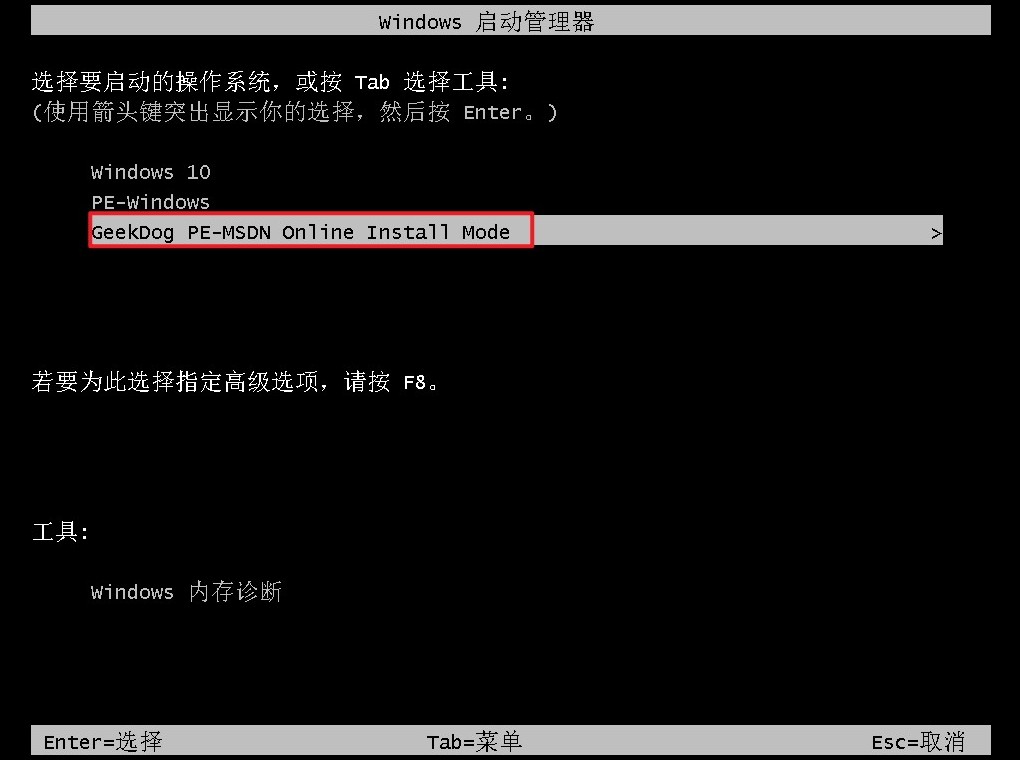
9、系统重装工具将自行启动,并展开所选Windows 10系统的安装流程。
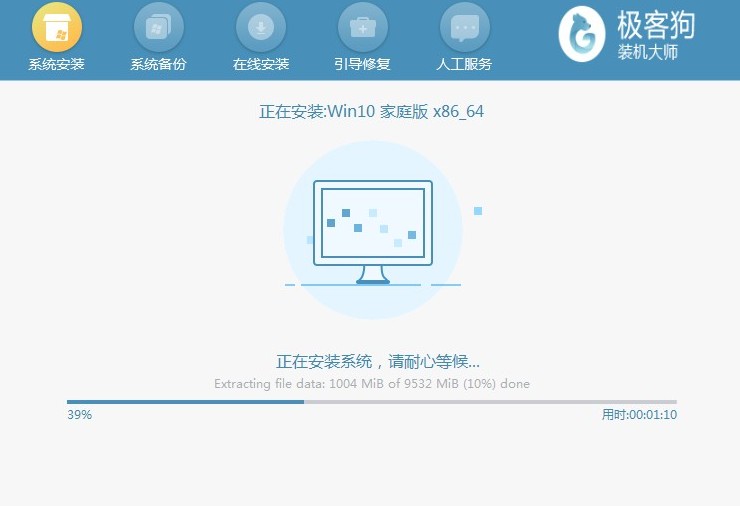
10、系统安装圆满结束后,你的电脑将自动重启,并顺利引导至崭新的Windows 10操作界面。
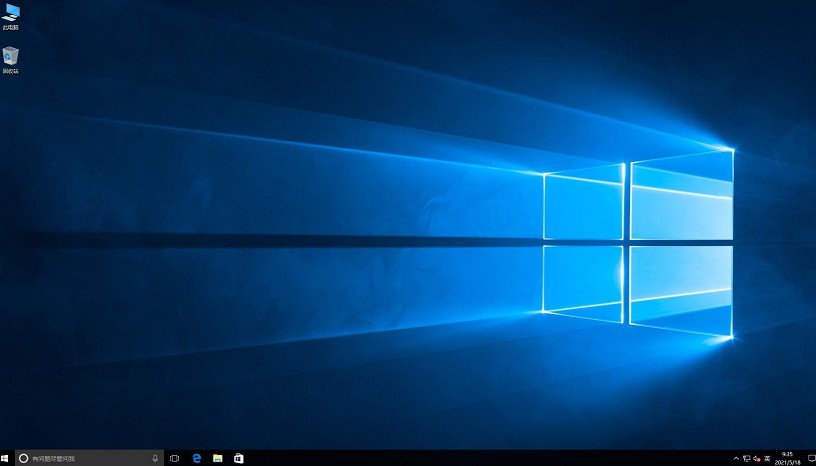
以上是,电脑重装win10步骤。一键重装系统工具不仅使用方便,而且能够自动化完成系统安装过程,让我们无需手动干预,只需简单几步即可完成整个操作,赶紧试试吧。如果你在操作过程中遇到任何问题,或者有其他关于电脑使用的问题,都可以随时向我们咨询。
原文链接:https://www.jikegou.net/win10/5448.html 转载请标明
极客狗装机大师,系统重装即刻简单
一键重装,备份还原,安全纯净,兼容所有

